Podľa mňa nebol žiadny vzhľad viac diskutovaný a testovaný ako vzhľad Dodge & Burn. Dodge & Burn nič iné nie je, len zosvetlenie a zatmenie. Ukážem ti tu pred a po. Predtým to v tvári a na ruke pôsobí plocho, potom sa trochu zdôrazní trojrozmernosť. Tu tiež smeruješ pozornosť, máš svetelný okraj (1), a pozornosť je úplne jasne tu v strede hlavy mojej peknej modelky (2). Keď to odstránim, tvár pôsobí veľmi plocho. Nevyzerá menej pekne, ale upravený obrázok je trochu nápadnejší. A to celé robí toto zaujímavým, bez toho, aby som na kožu niečo menil alebo aby som potreboval iný vzhľad obrázka. Tento vzhľad Dodge & Burn funguje tu na veľmi jednoduchej úrovni.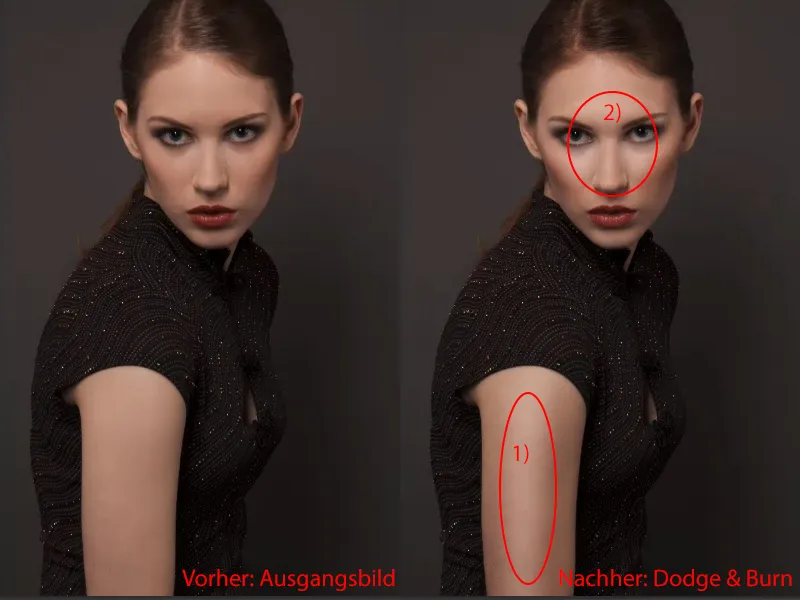
Cestou podľa učebnice je tu vytvoriť neutrálne šedú rovinu, takže ju naplniť 50 % sivou farbou, a potom ju osvetliť a zatmaviť nástrojmi Abwedler a Nachbelichter. Existuje veľa rôznych iných techník, ako to celé dosiahnuť.
Ukážem ti tu zábavnú metódu, pri ktorej sa naučíš aj čítať svoj obrázok. Technika Dodge & Burn sa veľmi rýchlo naučí, ale kde to celé vlastne využijem? To ti ukazuje celkom dobre toto rýchle a špinavé zatmenie a osvetlenie.
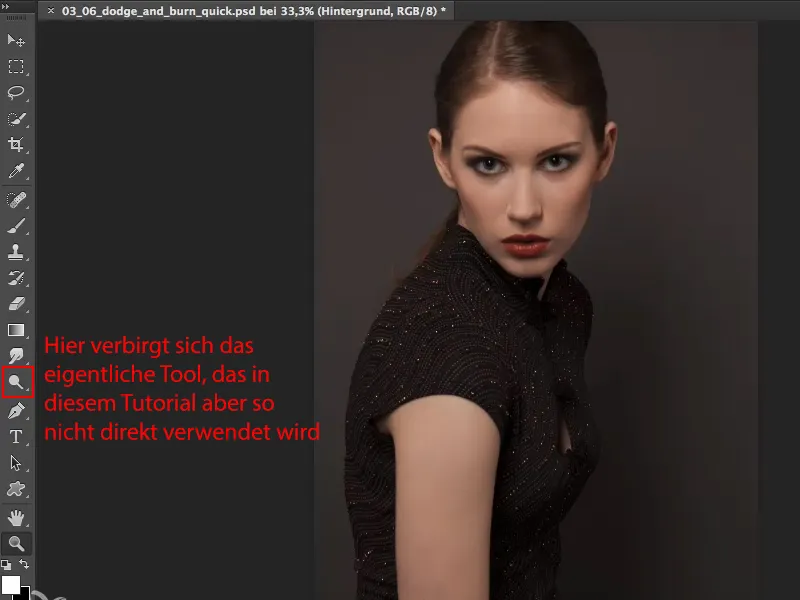
Túto rovinu (1) tu teraz vypnem a vytvorím novú, prázdnu rovinu (2). Túto novú, prázdnu rovinu (3), tieto plány, ako ich volám, odporúčam predovšetkým ľuďom, ktorí pracujú prvýkrát s Dodge & Burn alebo ktorým sa pomocou iných metód vždy nejako flia a obrázok sa im nepáči úplne dobre.
Tu vezmem štetc (4). Veľkosť nastavím (5) trochu menšiu, závisí od obrazu. Tak by to asi malo byť.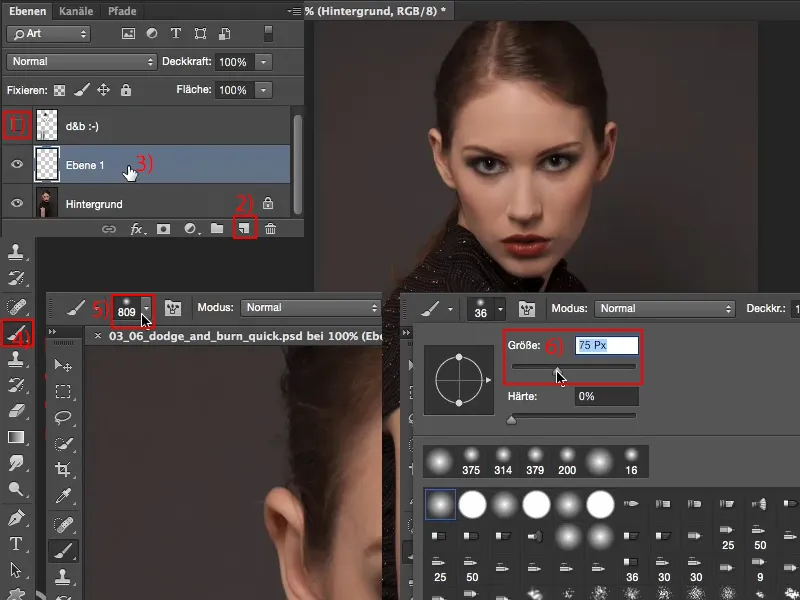
Potom si premyslím s čiernou a bielou, viem kresliť na tejto prázdnej rovine a maľovať značky v obrázku: Kde vlastne chcem urobiť osvetlenie a zatmenie? (Poznámka: Ak si teraz nakreslil do obrázka, vráť to späť, aby bol obrazovka opäť prázdna.)
Ak to robíš intenzívne, stráviš s obrázkom aspoň dve až tri minúty a spoznáš obrázok naozaj dobre. Kde sú nedostatky? Kde sú plusy? Kde musím niečo urobiť? Kam musím zosvetliť, zatmeniť? A tak ďalej …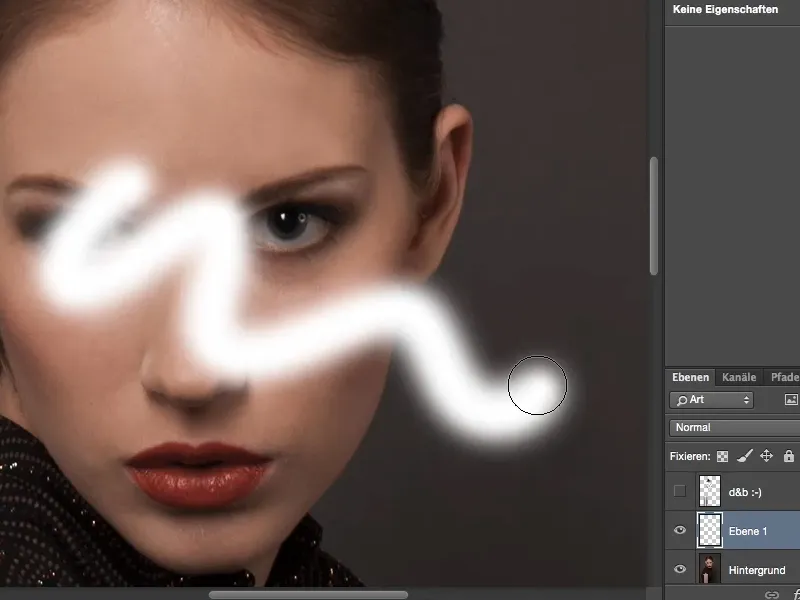
Keď sa pozerám na tvár, všimnem si: Tie tiene pod očami (1). Nos (2) a pery (3) by mohli mať trochu lesku. Brada (4) by možno mohla byť ešte trochu ostrejšia. Tu po stranách, lícnaté kosti (5), tie by sa mohli trochu zvýrazniť. Tu (6) medzi očami mám takú tmavú škvrnu. Tu hore (7) je trochu presvietené alebo tá línia vlasov by mohla byť trochu zatmenená. To je vlastne to, čo si teraz namalujem na obrázku.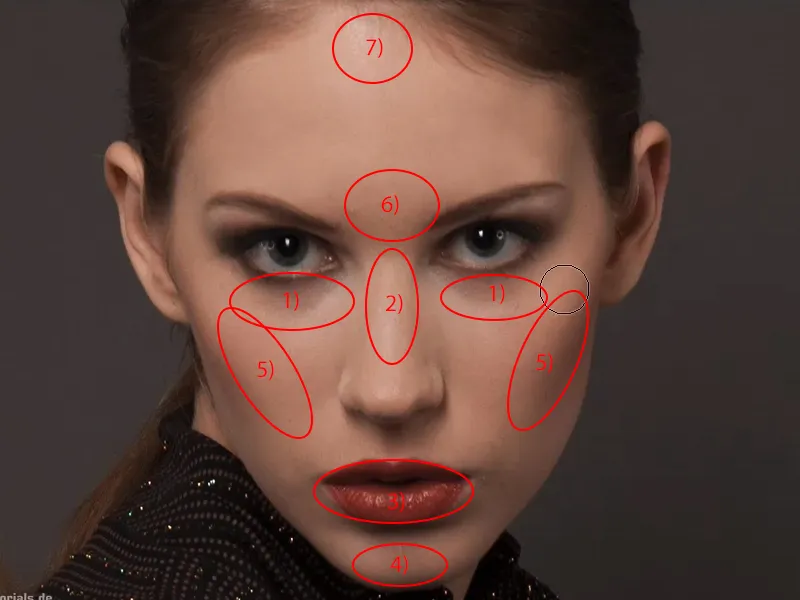
Teraz si nakreslím také trojuholník. Táto časť by mala byť svetlejšia. Potom chcem trochu zosvetliť nos, takže si sem nakreslím čiaru. Oči by mohli byť trochu svetlejšie, aspoň si to tak predstavujem dobre. Lesk na perách, bez otázky. Brada by mala byť trochu zosvetlená, takže tamto trochu nakreslím.
Urobím si trochu väčšiu špičku štetca. Ako som povedal, lícnaté kosti a tie tiene pod očami by som mal trochu zmierniť. Biele oblasti by som teda mal trochu zosvetliť. Potom som s osvetlením v tvári hotový. Už to vyzerá trochu „zvláštne“.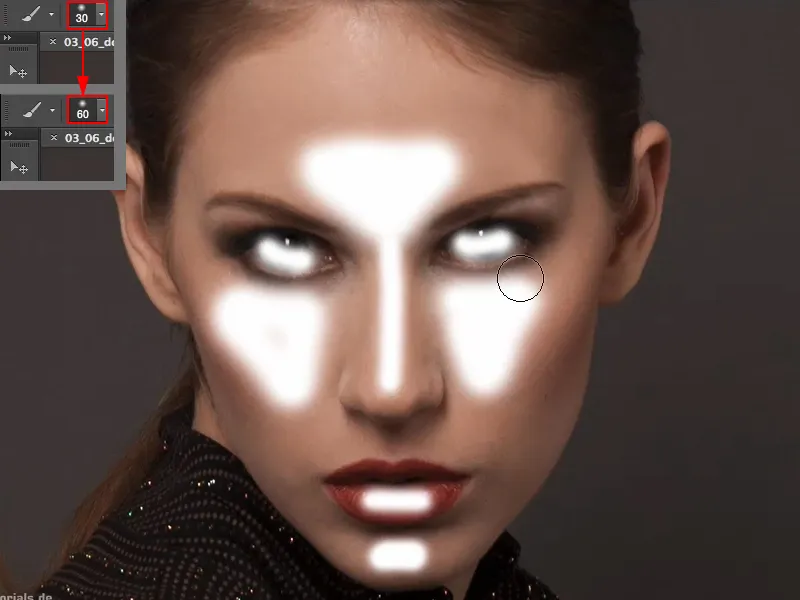
Na ruke to isté. Chcem mať tu v strede taký ľahký svetelný okraj, takže si sem nakreslím bielu čiaru.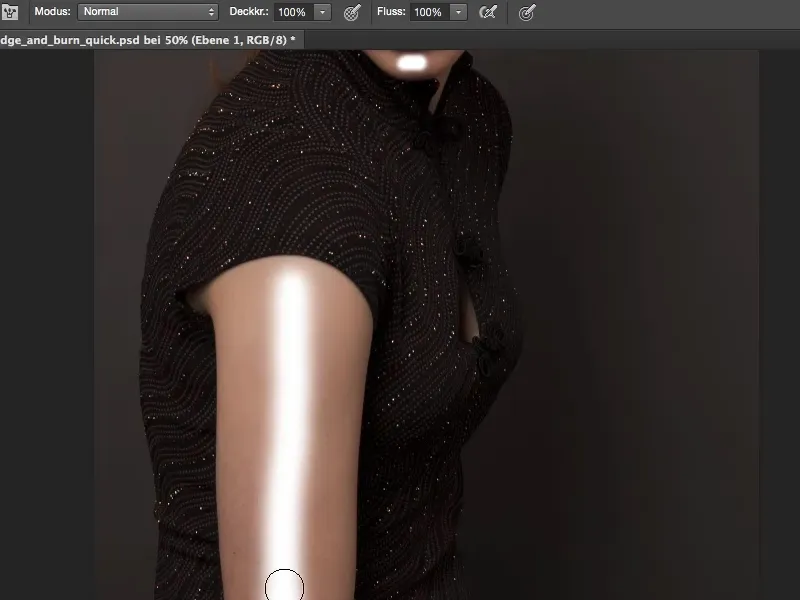
Teraz jednoducho zmením prednú a zadnú farbu pomocou X alebo tu s týmto malým šípkou a prejdem na čiernu farbu (1). Tú časť vlasov v strede (2) chcem zatmeniť a aj okolo (3) to by malo byť trochu tmavšie.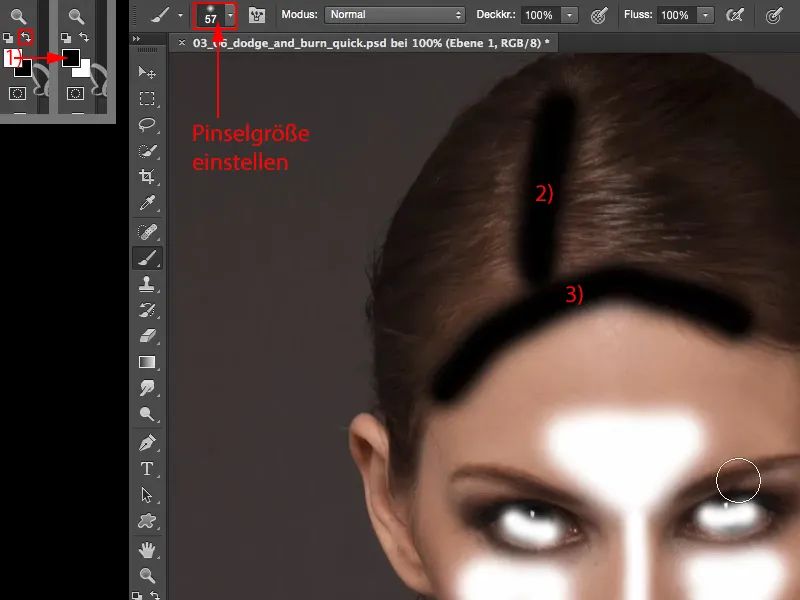
Ak by som teraz zatmavil za lesklou časťou na nose (1, 2), potom by sa nos smeroval k stredu. To znamená, že nos bude opticky užší. Ak mám širší nos, urobím to tak, pretože potom pôsobí nos opticky trochu užší (čo sa mi pri tom modeli absolútne skvele páči, ako to tu je).
Rúž (3, 4) by mal byť tmavší, takže si tu nastavím dve čierne čiary, aby som si to nejak zapamätal na neskorší čas. Pod nosom (5) by možno malo byť ešte trochu tmavšie.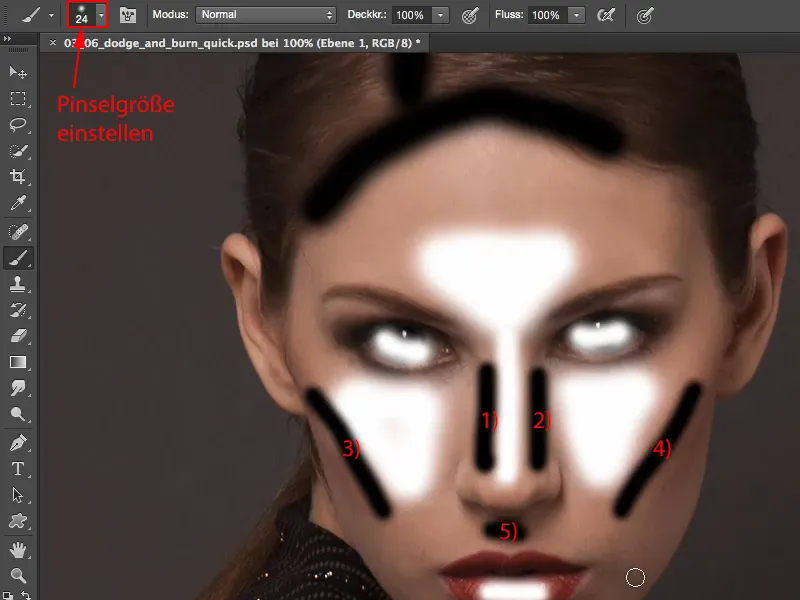
Potom sa tu zase oddialim. Mám tu ešte tento svetlý lem na ruke. Teraz si sem jednoducho nakreslím dve čierne čiary dolu.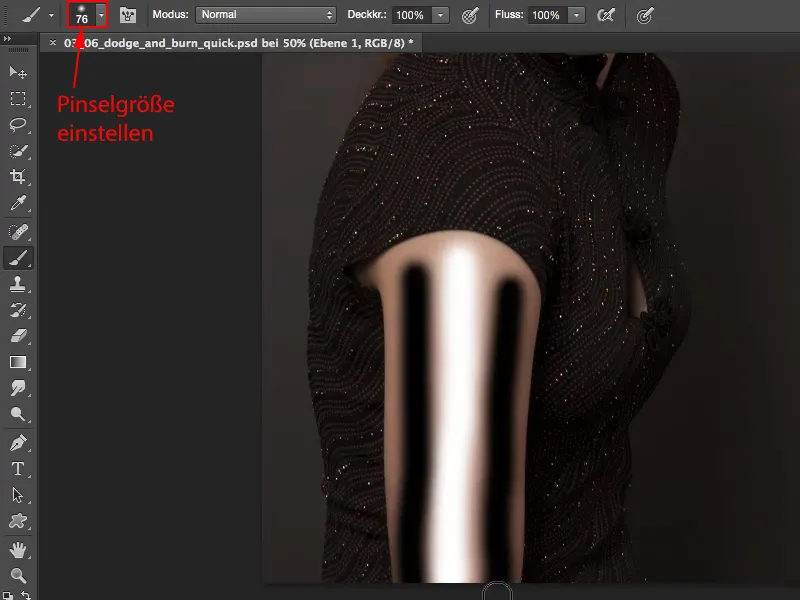
Teraz som vytvoril takýto plán, podľa ktorého sa môžem vždy orientovať, keď celé veci robím podľa učebnice.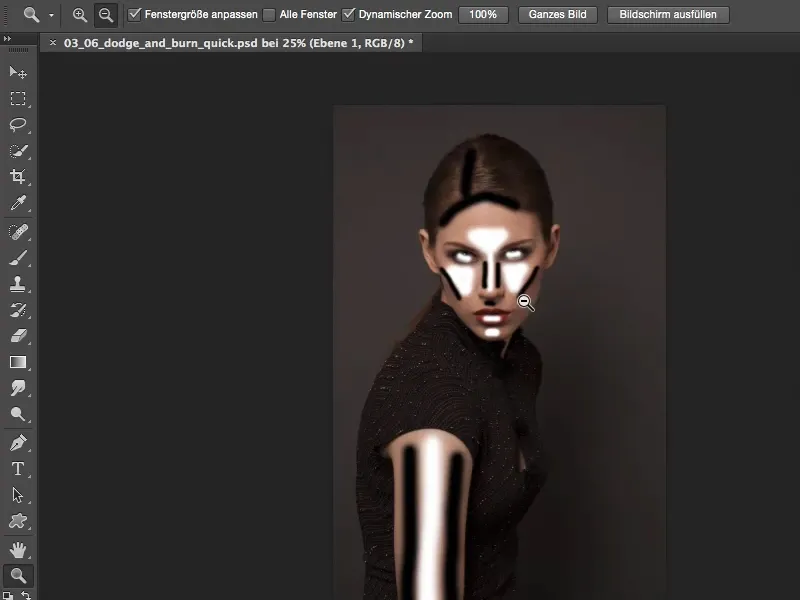
Ak to nerobím podľa učebnice, tu je super trik: Stačí ísť na Vrstva>Smartové objekty>Premeniť na smartový objekt. Teraz mám tento smartový objekt …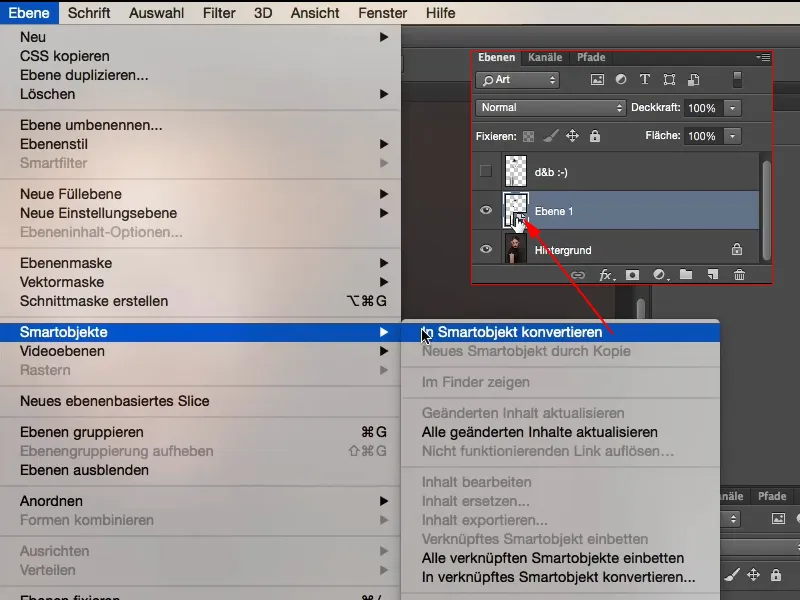
… a pridám tu filter rozostrenia, konkrétne filter Gaussovský rozostrič (Filter>Filter rozostrenia>Gaussovský rozostrič). Tu nastavím (1) polomer na 14,8 pixelu. To stále veľmi nezodpovedá. Stlačím OK (2).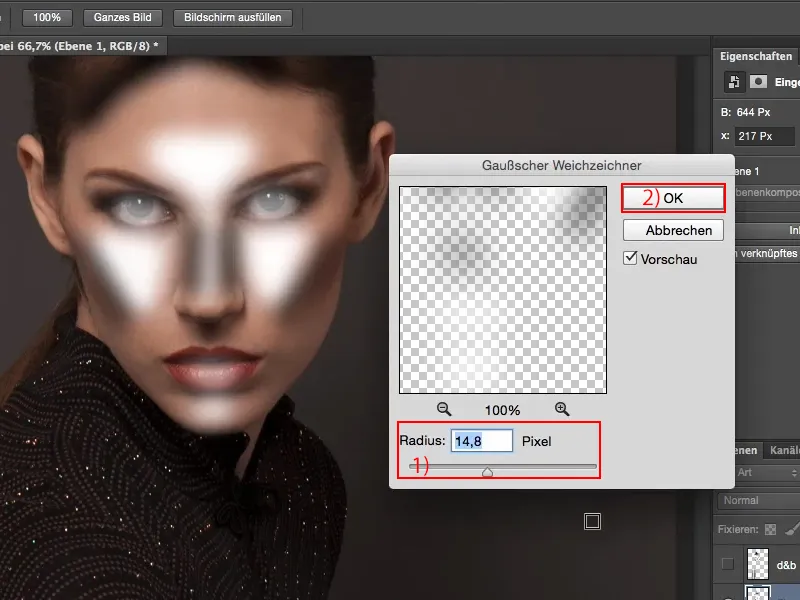
Akým ďalším krokom je prepnutie režimu vrstiev na Mäkké svetlo. A potom príde tento aha-efekt, pretože teraz sa začne počítať jas čiernobielej farby na mojom obraze a všetko, čo som hravo pomaľoval, sa prejavilo na obrázku. Priblížim sa trochu bližšie …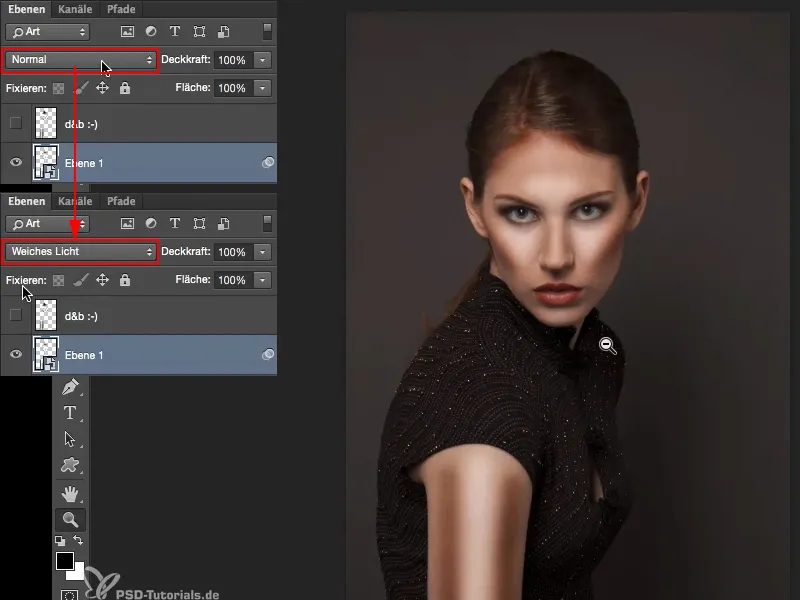
Takže som tu (1) naozaj zatienil po stranách nosa, trochu som ho lesklil. To (2) bolo zosvetlené. Všade, kde sme predtým maľovali tento plán vrstvy, ktorý nevyzeral príliš dobre, teraz mám Dodge & Burn.
Toto všetko som zaplatil do smartového objektu, pretože som si uvedomil, že tento prvotný rozostrenie možno nebude postačovať. Možno to už bolo priveľa a chcem to neskôr vyriešiť. Takže teraz dvakrát kliknem sem (3) …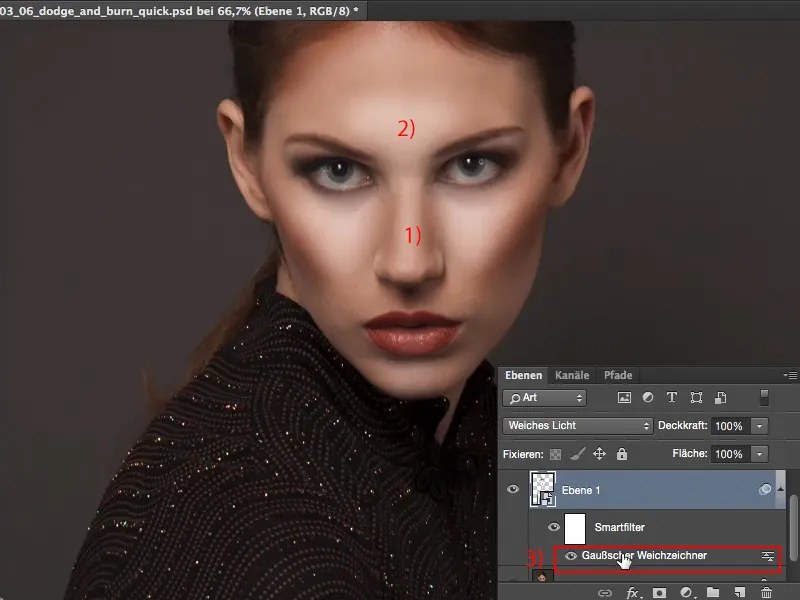
… a teraz v režime Mäkké svetlo môžem zvýšiť rozostrenie. Zistím, že keď je to asi 30 pixelov (1), všetko sa tu rozmazalo tak jemne, že to už vyzerá dobre. Potvrdím týmto OK (2).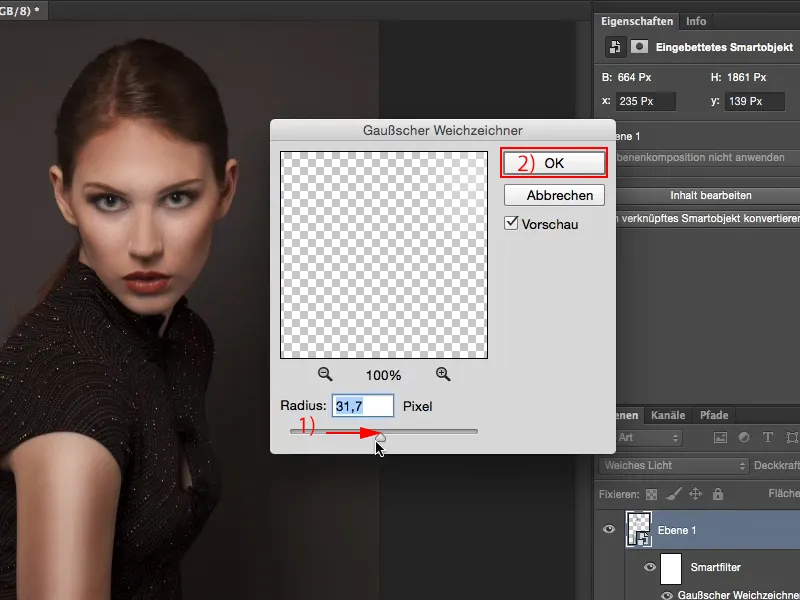
Mám teraz deckkraft na 100 %. Trochu ju znížim. Skúsim tak 60 % až 70 %.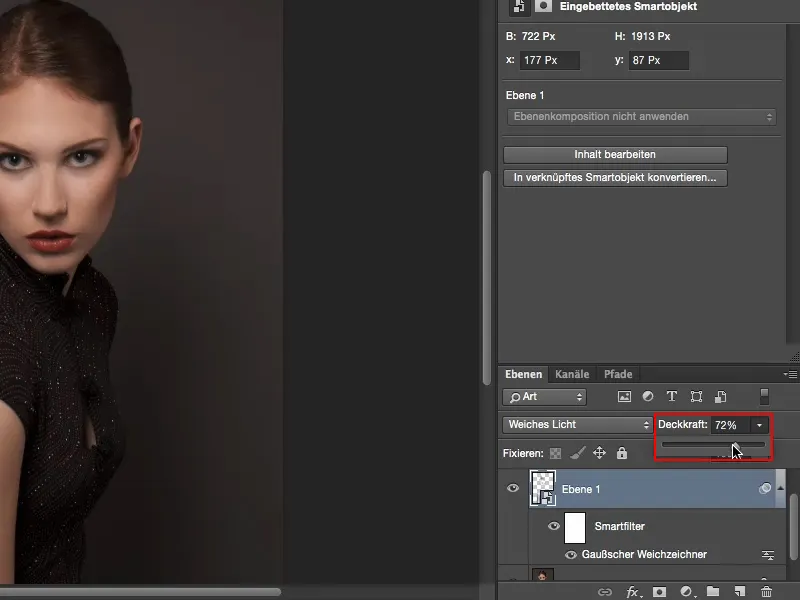
Keď si pozriem to Pred a Po, tak som tu tento Dodge & Burn look na mojej tvári a vlastne som nepoužil žiadneho Dodge & Burn, aspoň nie v tradičnom význame. Všetko, čo som urobil, bolo označiť tu čiernou a bielou farbou to, čo som chcel zosvetliť a zatieniť. Vďaka režimu vrstiev a filteru Gaussovského rozostriča je to potom také plynulé, že už musím byť majstrom Dodge & Burn, aby som to takto malovať mohol. Ale s touto technikou to vieš aj ty.


